XML文書の作成と閲覧
新しい XML 文書を作成しファイルとして保存する方法、そして作成した XML 文書を表示するビューアについても解説します。
(Last modified: )
テキストエディタを使って新しいXML文書を作成する
XML の詳しい構文についてはこの後で順に解説していきますが、まずは新しい XML 文書をどのように作成し保存するのかについて簡単に見ていきます。XML を使って文書を作成する場合、特別なアプリケーションは必要ありません。 XML 文書はテキストファイルとして作成できますので、普段使用されているテキストエディタを使って記述することができます。
下記は簡単な XML 文書の例です。テキストエディタで新しい文書を作成し次に通り入力して下さい。
<?xml version="1.0" encoding="UTF-8" ?>
<foods>
<food>
<name>バナナ</name>
<color>黄色</color>
</food>
<food>
<name>リンゴ</name>
<color>赤</color>
</food>
</foods>
入力が終わりましたらファイルに保存します。テキストファイルとして保存する場合と同じですが、テキストファイルがファイルの拡張子として .txt が使用されることが多いのに対して、 XML 文書が記述されたファイルは拡張子として .xml を使用するのが一般的です。例えば myfoods.xml のようなファイル名となります。
ファイルを保存する時の文字コードは UTF-8 や UTF-16 を使用するのが一般的ですが、 Shift_JIS などの文字コードも使用できます。使用した文字コードはこの後で解説する XML 宣言で指定します。
XML文書を閲覧する
XML 文書を表示するには XML ビューアと呼ばれるものを使って表示します。 XML ビューアは色々なものがありますが、普段 Web ページを閲覧するのに使用している Chrome や Firefox といったブラウザも XML ビューアとしての機能があります。
では先ほど作成し保存したファイルを Chrome で開いてみます。次のように表示されました。
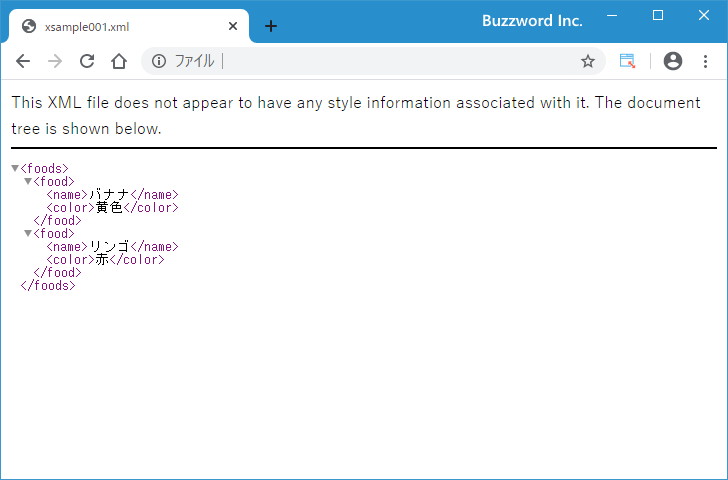
XML 文書は階層構造になっています。最初は展開されて表示されていますが、下矢印の個所をクリックすると展開されて表示されていた部分が折りたたまれて表示されます。
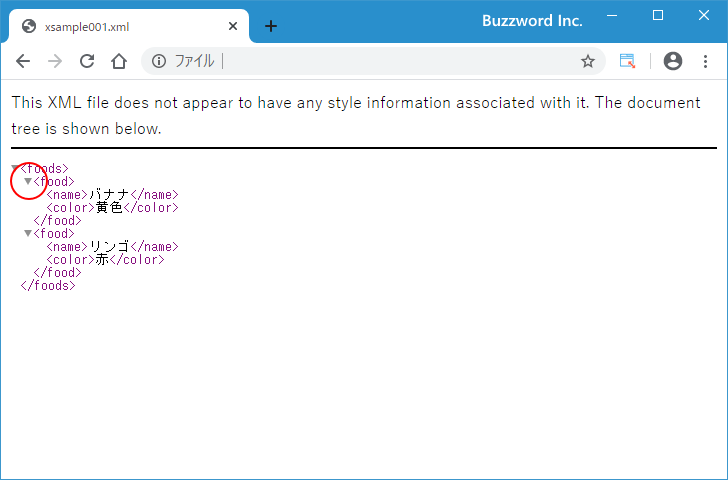
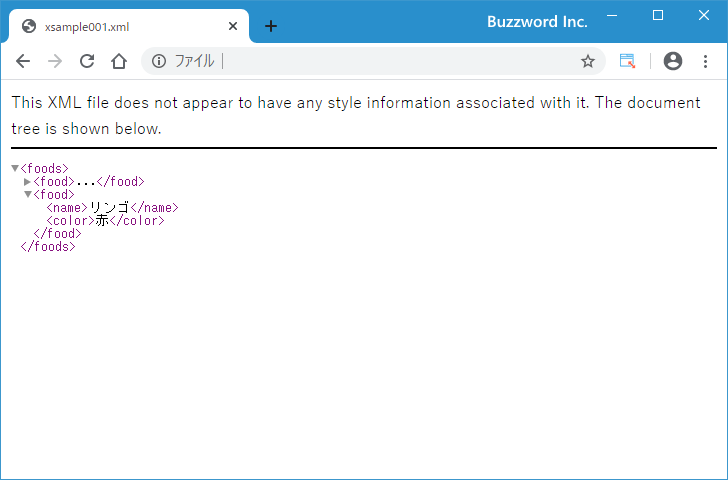
今後も XML 文書の閲覧にはブラウザを利用していきます。
-- --
新しい XML 文書を作成しファイルとして保存する方法、そして作成した XML 文書を表示するビューアについても解説しました。
( Written by Tatsuo Ikura )

著者 / TATSUO IKURA
これから IT 関連の知識を学ばれる方を対象に、色々な言語でのプログラミング方法や関連する技術、開発環境構築などに関する解説サイトを運営しています。